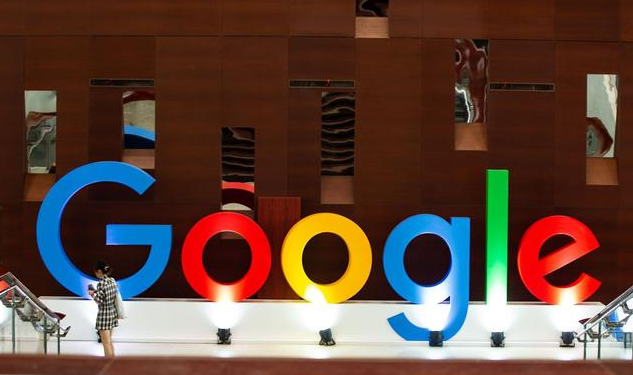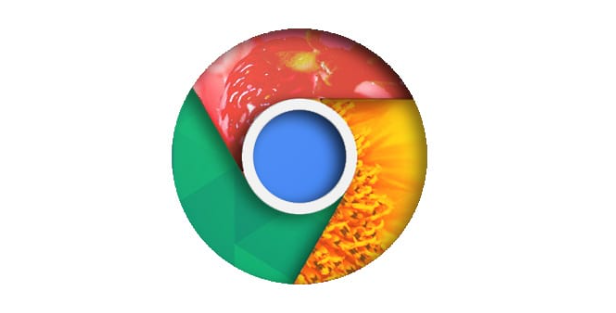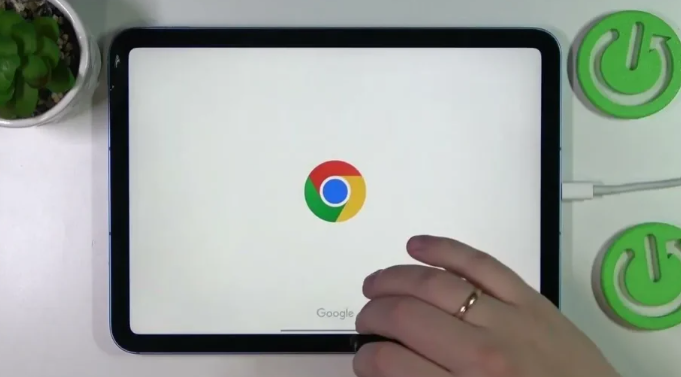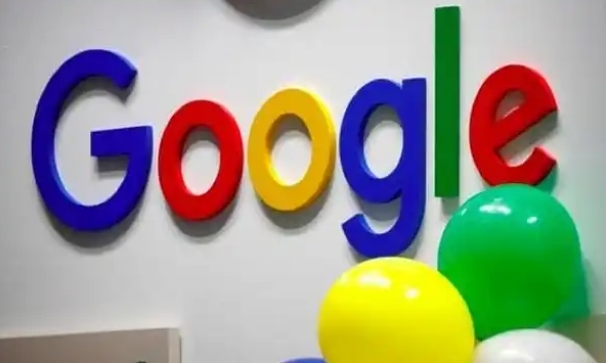google浏览器标签页太多如何高效管理和切换

1. 快捷键操作
- 快速切换:按 `Ctrl+Tab`(Windows/Linux)或 `Command+Tab`(Mac)可循环切换至下一个标签页,`Ctrl+Shift+Tab` 或 `Command+Shift+Tab` 则切换至上一个标签页。
- 直接跳转:按 `Ctrl+1` 至 `Ctrl+8`(Windows/Linux)或 `Command+1` 至 `Command+8`(Mac)可快速定位到对应位置的标签页,`Ctrl+9` 或 `Command+9` 直达最后一个标签页。
- 关闭标签:`Ctrl+W`(Windows/Linux)或 `Command+W`(Mac)关闭当前标签,`Ctrl+Shift+W` 或 `Command+Shift+W` 关闭所有标签页。
2. 标签页分组与固定
- 分组管理:将相关标签页拖拽到同一组(右键点击标签页 > “添加标签页到新组”),支持自定义分组名称和颜色,点击分组名称即可快速切换至该组所有标签页。
- 固定标签页:右键点击常用标签页 > “固定”,固定后的标签会缩小并显示在浏览器左侧,优先占用资源但可快速访问。
3. 搜索与恢复功能
- 快速搜索:按 `Ctrl+Shift+F`(Windows/Linux)或 `Command+Shift+F`(Mac)打开搜索框,输入关键词可定位包含该内容的标签页。
- 恢复误关标签:按 `Ctrl+Shift+T`(Windows/Linux)或 `Command+Shift+T`(Mac)恢复最近关闭的标签页,或右键点击标签栏 > “恢复关闭的标签页”。
4. 优化内存与性能
- 查看资源占用:按 `Shift+Esc`(Windows)或 `Command+Option+Esc`(Mac)打开任务管理器,关闭占用内存较高的标签页以提升浏览器速度。
- 使用扩展工具:安装 `OneTab` 扩展可将所有标签页压缩为一个列表,需要时恢复;`Tab Manager Plus` 支持标签页排序、分组和批量关闭。
5. 其他实用操作
- 静音标签页:右键点击播放声音的标签页 > “静音标签页”,避免多标签音频干扰。
- 拖动生成新窗口:将标签页拖出当前窗口,可独立显示于另一屏幕,适合多显示器用户。